E altre opzioni di progettazione, incluso il puntatore del mouse. Ora diamo un'occhiata a come modificare il cursore del mouse su Windows 7, 8, installarne uno nuovo e abilitare anche le impostazioni di modifica del puntatore.
Tutti i cursori standard sono memorizzati nella cartella Cursors, che si trova nella cartella Windows. Andando nella directory Cursors, vedrai file con estensioni ani (animato) e cur (normale). Un insieme di diversi file di questo tipo forma uno schema che, se selezionato, imposta lo stile del cursore, inclusi tutti gli stati del puntatore, a seconda delle tue azioni. È inoltre possibile impostare manualmente uno stato del cursore separato senza modificare lo schema.
Modifica del cursore del mouse su Windows 7, 8
Per cambiare il cursore del mouse in Windows 7, 8, devi andare alle proprietà del mouse. , selezionare la vista icone piccole (grandi). Tra le opzioni, trova "mouse", fai clic su di esso.
Successivamente, visita la scheda "puntatori", qui configurerai l'aspetto del cursore. Nella parte superiore della finestra vedrai lo schema corrente, facendo clic su di esso verrà visualizzato un elenco di tutti gli schemi disponibili. Scegli qualsiasi altro schema e sotto nel campo "impostazioni" puoi conoscere tutti gli stati del cursore.
Se non hai trovato il tuo schema preferito, puoi modificare lo stato dello schema selezionato che non ti è piaciuto. Nel campo "impostazioni", fai doppio clic sullo stato con il tasto sinistro oppure selezionalo e fai clic su "sfoglia". Quindi selezionarne uno dall'elenco dei cursori standard, fare clic su "apri".
Puoi impostare un'ombra per il puntatore a tuo piacimento, nonché consentire o vietare ai temi di cambiare il cursore del mouse. Seleziona o deseleziona queste opzioni in base alle tue esigenze.

Per espandere l'elenco dei cursori, copiare i file ani, cur nella directory Cursors (scaricabile da Internet). Dopo aver modificato lo schema, fai clic su "salva con nome", assegna un nome univoco, quindi fai clic su OK. Facoltativamente, è possibile eliminare gli schemi creati, ad eccezione di quelli standard.

Dopo tutte le modifiche, fare clic su OK nella finestra delle proprietà del mouse per vedere immediatamente il passaggio del cursore a Windows 7, 8.
Nota: se dopo aver riavviato il computer, osservi il vecchio cursore. Segui di nuovo i passaggi precedenti e salva di nuovo il tema corrente.
Installazione di nuovi cursori per Windows 7, 8
Tutto ciò che è standard diventa noioso nel tempo, quindi in questa parte del materiale impareremo come installare i cursori del mouse per Windows 7, 8. Esistono diversi modi per installare nuovi puntatori.
2. Scarica l'archivio con i diagrammi o su una risorsa di terze parti, decomprimi l'archivio. Scorri le cartelle, seleziona il set di cursori che ti piace. Nella stessa cartella, trova l'elemento, che è inf, fai clic destro su di esso e fai clic su "installa".

I file verranno spostati nella directory desiderata, dopodiché è possibile modificare il cursore del mouse su Windows 7, 8 nel modo descritto nella prima parte selezionando un nuovo schema.
3. Se non è presente alcun file inf nello schema, trascinare la cartella con i file puntatore nella directory Cursors. Quindi imposta ogni cursore manualmente per ogni stato (leggi la prima sezione).
Importante: scarica i file del cursore solo da fonti attendibili per non rilevare malware.
Abilitazione delle impostazioni di modifica del puntatore
Se non è possibile modificare il cursore in Windows 7, 8 e la scheda "puntatori" non è disponibile nelle impostazioni del mouse, viene disabilitata dall'amministratore. Ci sono 2 modi per recuperarlo.
1. Scarica l'archivio, decomprimilo. Fare doppio clic, eseguire il file reg, fare clic su "sì", "sì", OK. Quindi, attivi la scheda mancante.
2. Aprire l'Editor criteri di gruppo. Digita gpedit.msc, quindi premi Invio. Seleziona la sezione "personalizzazione" (vedi screenshot sotto). Nel riquadro di destra, fare doppio clic sull'opzione per disabilitare le modifiche del cursore del mouse.
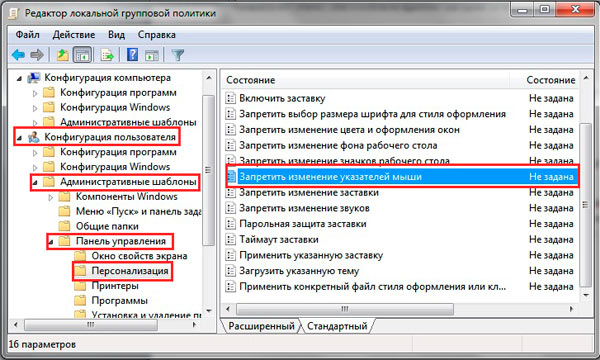
Nella finestra aperta, imposta "non impostato" o "disabilita". Quindi fare clic su OK.

Ora sai come cambiare il cursore del mouse su Windows 7, 8 e impostare nuovi puntatori. Molti aspetti della trasformazione del sistema operativo sono stati catturati qui, oltre a questi, puoi leggere per trasformare il sistema operativo.






